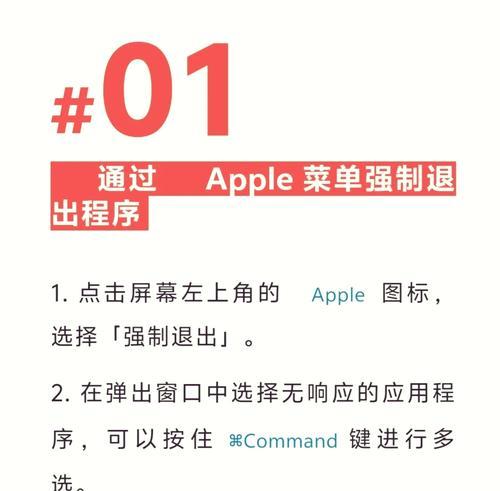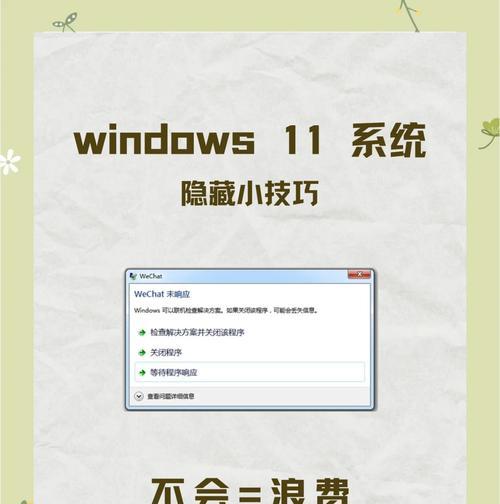你是不是正对着转圈圈的鼠标干瞪眼?那个死活关不掉的程序把文档编辑到一半的表格吞了?新手如何快速上手Win10操作?别慌!今天咱们就唠唠这个救命技能——强制关闭程序的五把钥匙,保证看完就能实操上手,连电脑小白都能秒变系统管理员。
基础版:任务管理器三板斧
第一招:直接按Ctrl+Shift+Esc三键齐发,这组合就像游戏里的必杀技,瞬间就能召唤任务管理器。要是键盘突然失灵(别笑,真有人遇到过),还有个土办法——右键点击任务栏空白处,选倒数第三个的"任务管理器"。
注意看这里:弹出的窗口里先看"应用"选项卡,找到那个标着"无响应"的红色标记程序。这时候别急着点结束任务,先试试能不能保存数据。要是实在救不回来,再狠心右键选择"结束任务"。这招能解决90%的卡死情况,就跟拔电源插头似的简单粗暴。
进阶玩法:快捷键组合拳
要是任务管理器都打不开(这种情况我上个月还真碰到过),试试Alt+F4这组黄金搭档。注意要先用鼠标点一下卡死的程序窗口,再按这俩键,就像给程序喂了颗速效救心丸。不过这个方法有个缺点,要是程序完全死透了,可能连关窗的力气都没有...
这时候该Ctrl+Alt+Delete出场了!按住这三个键会跳出个蓝屏菜单,选第三个"任务管理器"选项。这个方法适合键盘还能响应的时候,就跟电脑的紧急制动按钮似的。
高手秘籍:命令提示符黑科技
对于喜欢敲代码的,Win+R打开运行框,输入"cmd"回车,黑乎乎的窗口里输tasklist先查户口。找到那个作妖的程序名,比如"notepad.exe",接着输入taskkill /f /im notepad.exe,就跟远程发射导弹似的精准打击。
要是记不住命令?偷偷告诉你个小窍门:在任务管理器里对着程序右键,选"转到详细信息",就能看到它的PID编号。回到命令窗口输入taskkill /pid 1234 /f(把1234换成真实数字),比查字典还方便。
隐藏关卡:资源监视器
打开任务管理器后别急着关,点上面的"性能"选项卡,右下角藏着个"打开资源监视器"。进到CPU标签页,这里能看到所有程序在后台偷偷摸摸干的事。找到占用率飙红的那个,右键结束进程——就跟扒掉程序的小马甲一样爽快。
不过要提醒各位,名字带"Windows"或者"System"的可别乱动!上回我手欠关了explorer.exe,整个桌面瞬间消失,吓得赶紧输命令重启。
自问自答时间
Q:为啥有些程序关不掉?
A:八成是被系统当成亲儿子护着了。比如杀毒软件常驻后台,这时候得去设置里解除保护才行。
Q:强制关闭会丢文件吗?
A:就跟突然停电一个道理,没保存的铁定找不回。但像Word这种有自动保存的,重启后可能会弹出文档恢复。
Q:每次都要手动关太麻烦咋整?
A:在注册表里HKEY_CURRENT_USER\Control Panel\Desktop下,把"AutoEndTasks"的值改成1,系统就会自动清理僵尸程序。
小编觉得吧,强制关程序就跟拆**似的,能温柔解决就别动粗。实在没辙了再上这些狠招,记得重要文件随时按Ctrl+S,这习惯能省下多少根头发啊!你们说是不是这个理?